- Συγγραφέας Lauren Nevill [email protected].
- Public 2024-01-11 01:06.
- Τελευταία τροποποίηση 2025-01-23 15:18.
Η JavaScript είναι συχνά απενεργοποιημένη στα προγράμματα περιήγησης για λόγους ασφαλείας. Ωστόσο, η συντριπτική πλειονότητα των ιστότοπων του Διαδικτύου σήμερα κατασκευάζονται χρησιμοποιώντας τις διαδραστικές δυνατότητες των java scripts. Επομένως, καθίσταται απαραίτητη η χειροκίνητη παρέμβαση στην πολιτική ασφαλείας που ενσωματώνεται στις ρυθμίσεις του προγράμματος περιήγησης προκειμένου να αποκτήσετε πλήρη πρόσβαση στη λειτουργικότητα των ιστότοπων. Πώς μπορώ να ενεργοποιήσω το JavaScript για δέσμες ενεργειών στους πιο συνηθισμένους τύπους προγραμμάτων περιήγησης;
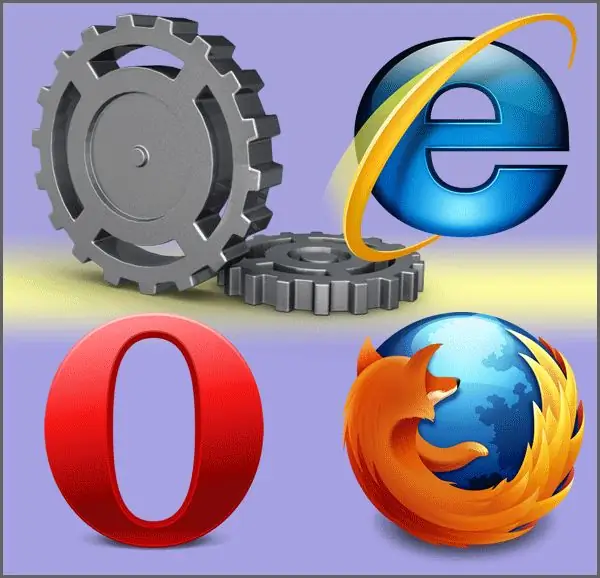
Οδηγίες
Βήμα 1
Στο πρόγραμμα περιήγησης Mozilla FireFox, η ενεργοποίηση της υποστήριξης JavaScript πρέπει να ξεκινήσει επιλέγοντας την ενότητα "Εργαλεία" στο επάνω μενού και στη συνέχεια το στοιχείο "Ρυθμίσεις". Ως αποτέλεσμα, θα ανοίξει το παράθυρο "Ρυθμίσεις", όπου χρειαζόμαστε την καρτέλα "Περιεχόμενο". Θα πρέπει να ελεγχθεί μπροστά από την επιγραφή "Χρήση JavaScript". Αναλυτικότερες ρυθμίσεις για την εκτέλεση σεναρίων βρίσκονται εδώ - η πρόσβαση σε αυτά παρέχεται με το κουμπί με την ένδειξη "Advanced".
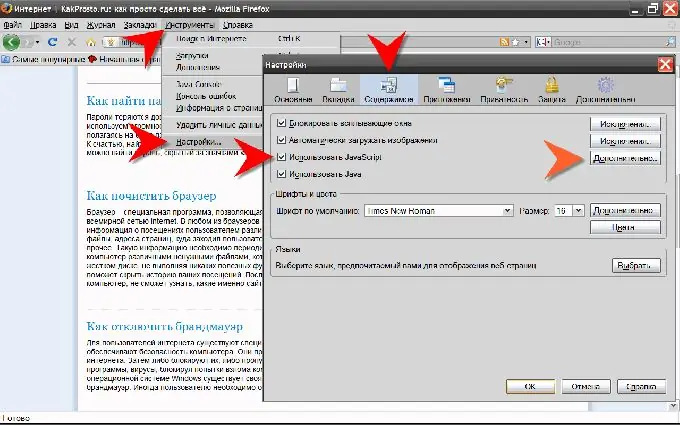
Βήμα 2
Στο Opera, η συντομότερη διαδρομή προς μια διαμόρφωση με δυνατότητα JavaScript είναι μέσω του "Κύριου μενού" του προγράμματος περιήγησης. Εάν τοποθετήσετε το δείκτη του ποντικιού πάνω από την ενότητα "Γρήγορες ρυθμίσεις", τότε μεταξύ των υπο-στοιχείων του θα υπάρχει το στοιχείο που χρειαζόμαστε με το όνομα "Ενεργοποίηση JavaScript". Θα πρέπει να κάνετε κλικ για να λάβετε το επιθυμητό αποτέλεσμα.
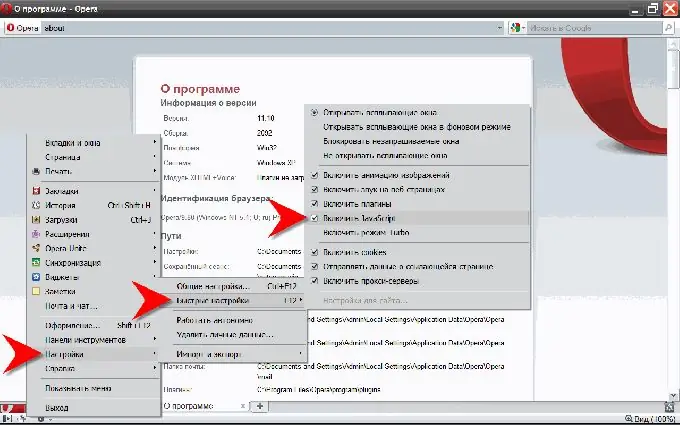
Βήμα 3
Αυτό το πρόγραμμα περιήγησης έχει επίσης μια ελαφρώς μεγαλύτερη διαδρομή προς την ίδια ρύθμιση, αλλά παρέχει πρόσβαση σε ορισμένες πρόσθετες ρυθμίσεις για την εκτέλεση σεναρίων JavaScript. Στην ίδια ενότητα "Ρυθμίσεις" του "Κύριου Μενού", επιλέξτε το στοιχείο "Γενικές ρυθμίσεις …". Μπορείτε να παραλείψετε το μενού, απλώς πατήστε το συνδυασμό πλήκτρων Ctrl + F12. Ως αποτέλεσμα, θα ανοίξει το παράθυρο "Ρυθμίσεις", όπου πρέπει να μεταβείτε στην καρτέλα "Για προχωρημένους" και να επιλέξετε το στοιχείο "Περιεχόμενο" σε αυτό στο αριστερό παράθυρο και, στη συνέχεια, επιλέξτε το πλαίσιο δίπλα στην επιγραφή "Ενεργοποίηση JavaScript". Το κουμπί για πρόσβαση σε σύνθετες ρυθμίσεις εκτέλεσης JavaScript βρίσκεται δίπλα στο στοιχείο "Διαμόρφωση JavaScript …".
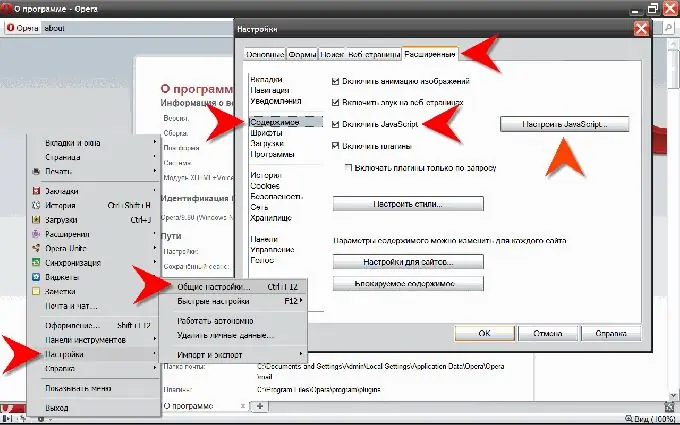
Βήμα 4
Και στο πρόγραμμα περιήγησης του Internet Explorer, για να ενεργοποιήσετε την υποστήριξη σεναρίων, στο επάνω μενού, στην ενότητα "Υπηρεσία", επιλέξτε "Επιλογές Internet". Στο παράθυρο που ανοίγει πίσω από αυτό το παράθυρο, χρειαζόμαστε την καρτέλα "Ασφάλεια", όπου πρέπει να κάνουμε κλικ στο κουμπί "Άλλο". Θα ανοίξει ένα άλλο παράθυρο - "Ρυθμίσεις ασφαλείας". Σε αυτό, πρέπει να μετακινηθείτε στη λίστα παραμέτρων περισσότερο από το μισό προς τα κάτω για να μεταβείτε στην ενότητα "Σενάρια". Στην υποενότητα "Ενεργή δέσμη ενεργειών" αυτής της ενότητας, θα πρέπει να επιλεγεί το στοιχείο "Ενεργοποίηση".






